サービスにサインオンする主な方法は、英数字のパスワードです。 長年にわたり、アカウントやデバイスにログインするためのより安全な方法を提供する物理セキュリティ キーが登場してきました。 しかし、ハッカーが電子メールフィッシングなどの戦術で従来のパスワードシステムを侵害したことによるものではありません。 およびキーロギング (他の技術の中でも特に)、認証アプリや 2 要素認証などのソリューション が現れた。
コンテンツ
- パスキーとは何ですか?
- パスキーを有効にするために必要なもの
- 携帯電話またはタブレットでパスキーを作成する方法
おすすめ動画
簡単
10分
iPhone または アンドロイド 電話
ただし、それぞれのソリューションには独自の欠点があり、使いやすさもその 1 つです。 二要素認証でも、2FA コードの到着は携帯電話の接続に依存します。 これらのセキュリティ上の欠点を解決するために、Microsoft、Google、Apple などの大手テクノロジー企業が協力して、パスワードなしのサインイン システムを開発しました。

パスキーとは何ですか?
解決策は パスキー、パスワードを廃止し、顔照合、指紋認証、さらにはユーザーが携帯電話のロックを解除するために入力する PIN など、より安全なデバイス上での認証方法を採用するシステムです。 そのアイデアは、パスワードのシステムを排除し、それに伴うリスクや煩わしさをすべて取り除くことです。 さらに、パスキーは本質的にデバイスの所有者であることを確認するものであるため、パスキーによって 2 要素認証が方程式から削除されます。
FIDO Alliance および World Wide Web Consortium (W3C) と協力して開発されたパスキーは、 パスワード サインインの問題を解決する準備がついに整いました スマートフォンを含むすべてのコンピューティング デバイスにわたって。 これらすべてが便利で安心できると思われる場合は、携帯電話やタブレットでパスキー システムを有効にする手順を読んでください。
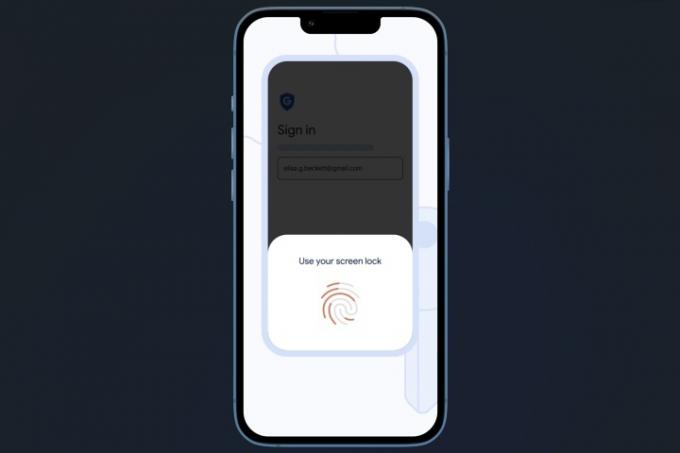
パスキーを有効にするために必要なもの
パスキーはモバイル プラットフォームとデスクトップ プラットフォームの両方で有効にすることができます。 パスキーを有効にしたい場合は、
スマートフォン、少なくとも iOS 16 または Android 9 が実行されていることを確認してください。 また、Yubico 製のような物理セキュリティ キーを使用する予定がある場合は、少なくとも FIDO-2 認定を受けていることを確認してください。デスクトップにパスキーを設定するには、PC が Windows 10 または macOS Ventura を実行していることを確認してください。 さらに、選択したブラウザーも Edge v109、Chrome v109、Safari v16 以降のバージョンに更新する必要があります。 最後の要件は、デバイスにすでに画面ロックが設定されており、Bluetooth 接続もサポートしている必要があることです。
iPhone または iPad でパスキー システムを有効にする場合、パスキー システムは、 iCloud キーチェーンと、同じ Google でサインインしているすべてのデバイス間で同期します アカウント。 ありがたいことに、デバイスを紛失したり置き忘れたりした場合でも、パスキーを回復できます。
必要なのは、Google アカウントにアクセスし、紛失したデバイスの認証キー (PIN コード、パターン、またはパスワード) を入力することだけです。 ただし、物理セキュリティ キーに保存されているパスキーは、デバイスを紛失した場合は回復できないことに注意してください。 留意すべきもう 1 つの重要な側面は、個人用デバイスでのみパスキーを有効にする必要があるということです。
携帯電話またはタブレットでパスキーを作成する方法
ここではモバイル プラットフォームを扱っているため、Android と iOS に焦点を当てます。 あなたが アンドロイド携帯電話 ユーザーの場合、パスキーは Google パスワード マネージャーに保存され、同じ Google アカウントでサインインしているすべてのデバイス間で同期されます。 Apple デバイスの所有者にとって、助けとなるのは iCloud キーチェーンです。
パスキーを作成する手順はほとんどの Web サイトでほぼ同じですが、パスキーを作成するサイト/アプリによっては若干の違いがある場合があります。 例として、Android と iOS の両方で Google アカウントのパスキーを作成するためのステップバイステップのガイドを次に示します。
ステップ1: 携帯電話で、選択した Web ブラウザを開いて、 パスキーのウェブサイト. Google アカウントでサインインする必要があるページが表示されます。
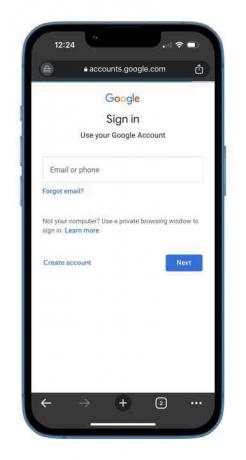
ステップ2: 2 要素認証に応じて、電子メール通知や Google からの通知が届きます。 パスワードを入力してパスワードを入力しようとしたのが本当にあなたであるかどうかを確認する通知プロンプト ログイン。 2 要素認証を有効にしていない場合は、パスワードを入力すると次のページに直接移動します。

関連している
- iPhone から他人の Apple ID を削除する方法
- Apple の最新 iPhone SE が今なら 149 ドルであなたのものになります
- iOS 16でiPhoneのロック画面にウィジェットを追加する方法
ステップ 3: パスキーの設定では、サインインしているすべてのデバイスのリストが表示されます。 Android デバイスでは Google アカウントにアクセスすると自動的にパスキーが作成されるため、一部のデバイスではパスキーが自動的に作成されます。 iPhone や iPad など、その他の場合は、青色のアイコンをタップする必要があります。 パスキーを使用する ボタン。

ステップ 4: 青いボタンをタップして iCloud キーチェーンのプロンプトを確認すると、デバイスのパスキーが作成されたことを示すプロンプトが画面に表示されます。 青色をタップします 終わり準備完了です。 次回 Google アカウントにアクセスしようとすると、デバイスは顔スキャン、指紋認証、または画面ロックによって本人確認を行います。

ステップ5: iPhone または iPad 用のパスキーが作成されたことを確認するには、次の手順に進みます。 設定 そして次のパスに従います。 パスワード > Google COM > パスキーのオプション. パスキーが作成されている場合は、次のように表示されます。 今日作成されました パスキー オプションに対して書き込まれます。
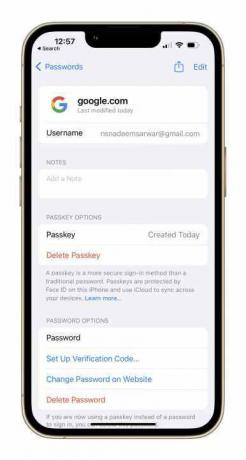
パスキーはアカウントの認証情報をロックし、手元にあるデバイスの一意の ID に依存するため、セキュリティを強化する優れた機能です。 デバイスを売却したり、別のデバイスに切り替えたりする場合は、iPhone の [設定] セクションから、または Google アカウントのデバイス ダッシュボードにアクセスして、いつでもパスキーを削除できます。
編集者のおすすめ
- iPhone 15 Proにこの機能がなかったら激怒するだろう
- 今すぐiPhoneにiOS 17ベータ版をダウンロードする方法
- iPhone で Live Photo をビデオに変える方法
- GoPro をこの新しい携帯電話とその賢いカメラに置き換えてみました
- 私はiPhoneを14年間使っています。 Pixel Fold を見て立ち止まりたくなった
ライフスタイルをアップグレードするDigital Trends は、読者が最新ニュース、楽しい製品レビュー、洞察力に富んだ社説、ユニークなスニーク ピークをすべて提供して、ペースの速いテクノロジーの世界を監視するのに役立ちます。




